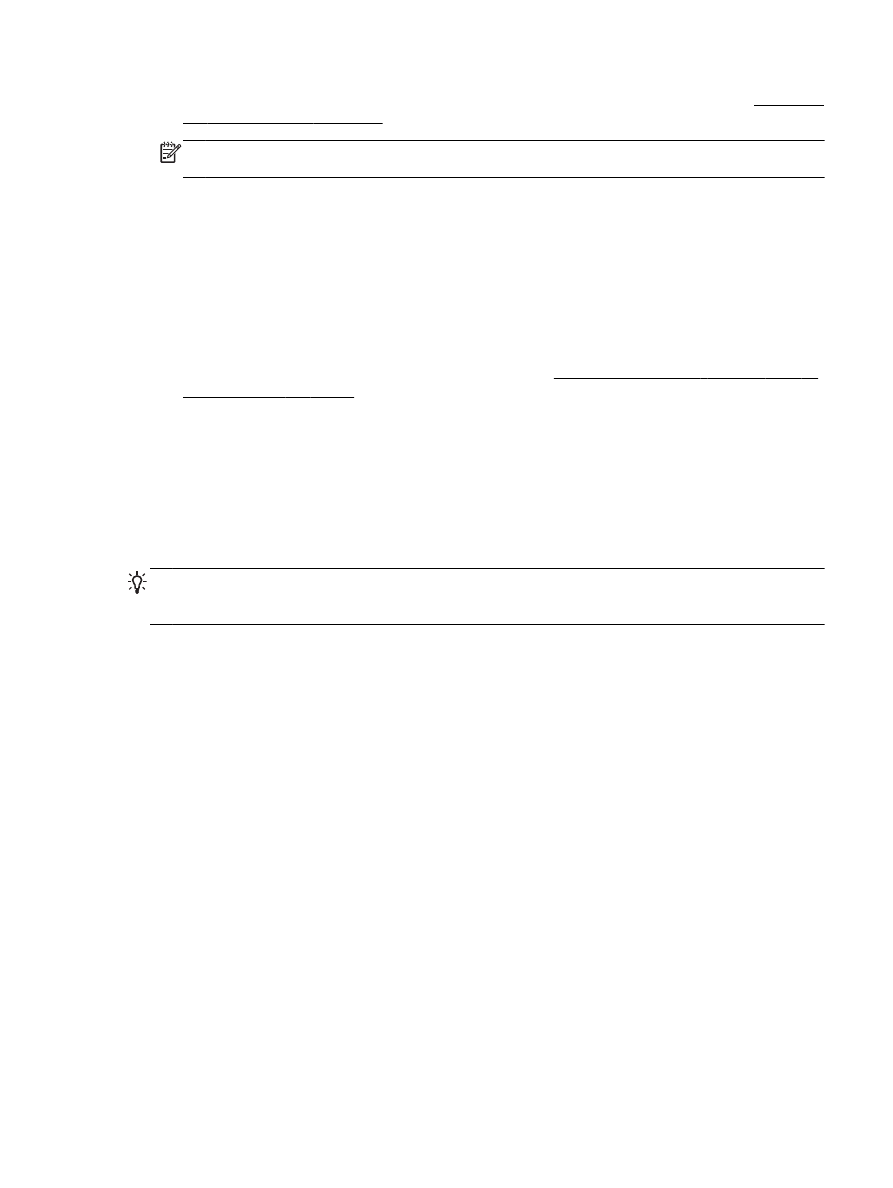
4-қадам: Принтердің желіге қосылып тұрғанын жəне дайындығын тексеру
НР бағдарламалық құралы орнатылған болса
, оны пайдалануға мүмкіндік бермейтін принтердің
кідіртілген немесе дербес күйде екендігін көру үшін компьютерден принтер
'дің күйін
тексеріңіз
.
Принтер
'дің күйін тексеру үшін операциялық жүйеге арналған нұсқауларды орындаңыз:
Windows
1. Бастау түймесін басып, Принтеры (Принтерлер), Принтерлер мен факстар немесе
Құ
рылғылар мен принтерлер түймесін басыңыз
.
-немесе-
Бастау түймесін басып
, Басқару тақтасы қойындысын басыңыз да, Принтеры
(Принтерлер) параметрін таңдаңыз.
-немесе-
KKWW
Желі ақауларын жою
155
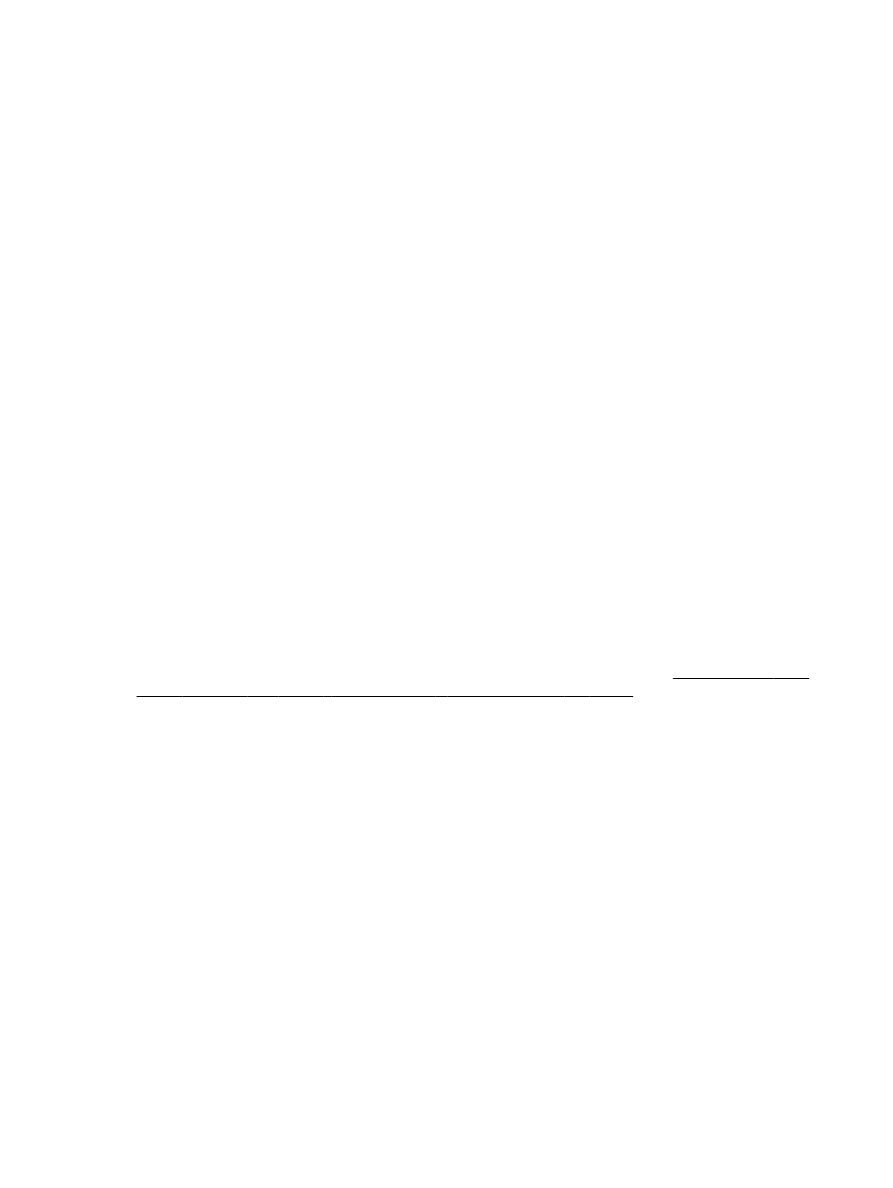
Бастау экранында Басқару тақтасы түймесін
, сонан соң Просмотр устройств и
принтеров
(Құрылғылар мен принтерлерді қарау) түймесін басыңыз.
2. Компьютердегі принтерлер толық деректер көрінісінде көрсетілмесе, Қарап шығу мəзірін
таңдап
, Мəліметтер түймесін басыңыз.
3. Принтердің күйіне байланысты төмендегі əрекеттердің бірін орындаңыз:
а.
Принтер Автономный
(Дербес) күйінде болса, принтерді тінтуірдің оң жақ түймесімен
басып
, Использовать принтер онлайн (Принтерді желіде қолдану) параметрін
таңдаңыз
.
ə
.
Принтер Приостановлен
(Кідіртілген) күйінде болса, принтерді тінтуірдің оң жақ
түймесімен басып
, Возобновить печать (Басып шығаруды қалпына келтіру)
параметрін таңдаңыз
.
4. Принтерді желі арқылы пайдаланып көріңіз.
Mac OS X
1. Түйісетін түйінде Жүйе параметрлері , одан кейін Print & Fax (Басып шығару, Факс)
немесе
Print & Scan (Принтер, Сканерлеу) түймесін басыңыз.
2. Принтерді таңдап, Открыть очередь печати (Басып шығару кезегін ашу) түймесін
басыңыз
.
3. Басып шығарылатын жұмыс орындалмаса, Возобновить (Қалпына келтіру) түймесін
басыңыз
.
4. Принтер кідіртілген болса, Возобновить принтер (Принтерді қалпына келтіру) түймесін
басыңыз
.
Жоғарыдағы қадамдарды орындағаннан кейін принтерді пайдалану мүмкін болса
, бірақ
компьютерді пайдалануды жалғастырғанда белгілерінің əлі де бар екендігін анықтасаңыз
, желі
қ
алқанының кедергі жасап тұрған болуы мүмкін
. Қосымша ақпарат алу үшін Принтермен жұмыс
істеу үшін желі қалқанының бағдарламалық құралын теңшеу
159-бетте бөлімін қараңыз.
Принтерді əлі де желі арқылы қолдану мүмкін болмаса
, қосымша ақауларды жою анықтамасы
ү
шін келесі бөлімді жалғастырыңыз